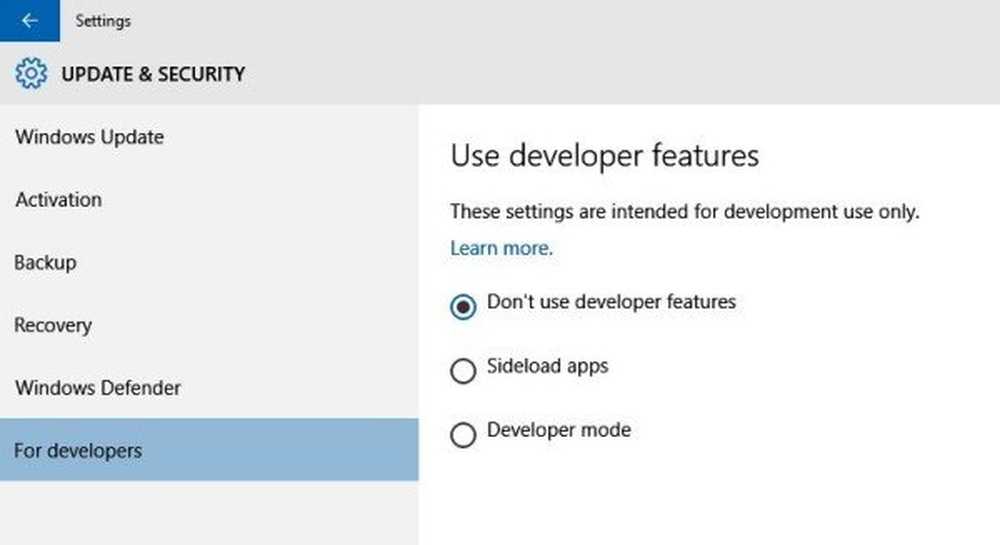Los componentes de Windows Update deben repararse error en Windows 10

Si ves un mensaje Los componentes de Windows Update deben repararse. Uno o más componentes de actualización de Windows están configurados incorrectamente En Windows 10, aquí hay algunas sugerencias que pueden ayudarlo a resolver el problema..

Los componentes de Windows Update deben ser reparados
Aquí hay algunas cosas que ayudarán a solucionar el problema para usted..
- Ejecutar el solucionador de problemas de Windows Update en estado de inicio limpio
- Ejecutar el Comprobador de archivos del sistema
- Ejecute DISM para reparar archivos corruptos de Windows Update
- Restablecer el componente de Windows Update, etc., a los valores predeterminados
1] Ejecutar el solucionador de problemas de Windows Update
Realice un inicio limpio y luego ejecute el solucionador de problemas de Windows Update. Ver si el solucionador de problemas es capaz de solucionar este problema.
2] Ejecutar el Comprobador de archivos del sistema
Para ejecutar el Comprobador de archivos de sistema, debe abrir el símbolo del sistema con privilegios de administrador. Para ello, busca cmd en el cuadro de búsqueda de la barra de tareas, haga clic con el botón derecho en Símbolo del sistema y seleccione Ejecutar como administrador. Ahora necesitas ingresar este comando y presionar Enter:
sfc / scannow

Esta exploración reemplazará todos los archivos operativos de Windows dañados o dañados. Una vez finalizado el escaneo, reinicie su computadora..
3] Ejecute DISM para reparar archivos corruptos de Windows UpdateLa herramienta Dism.exe se puede usar en diferentes situaciones, y una de ellas es reparar un archivo de Windows Update dañado. Tenga en cuenta que debe ejecutar un comando diferente si desea reparar archivos de sistema de Windows Update dañados. Si ejecuta el comando usual / RestoreHealth, no necesariamente ayuda. DISM reemplazará los archivos del sistema potencialmente dañados o faltantes con los buenos. Sin embargo, si tu El cliente de Windows Update ya está roto, se le pedirá que utilice una instalación de Windows en ejecución como la fuente de reparación o que use una carpeta en paralelo de Windows desde un recurso compartido de red, como la fuente de los archivos.
A continuación, deberá ejecutar el siguiente comando:
DISM.exe / Online / Cleanup-Image / RestoreHealth / Fuente: C: \ RepairSource \ Windows / LimitAccess

Aquí tienes que reemplazar el C: \ RepairSource \ Windows marcador de posición con la ubicación de su fuente de reparación.
Una vez que se complete el proceso, DISM creará un archivo de registro en % windir% / Logs / CBS / CBS.log y captura cualquier problema que la herramienta encuentre o corrija.
3] Restablecer el componente de actualización de Windows, etc., a los valores predeterminados
Los siguientes enlaces lo ayudarán si necesita restaurar los componentes de Windows Update a los valores predeterminados:
- Restablecer manualmente la configuración de Windows Update o componentes
- Restablecer el agente de actualización de Windows
- Restablecer el cliente de Windows Update usando PowerShell Script
- Restablecer carpeta de distribución de software
- Restablecer carpeta Catroot2.
Espero que algo te ayude!
Lectura relacionada: Posible error detectado en la base de datos de Windows Update.